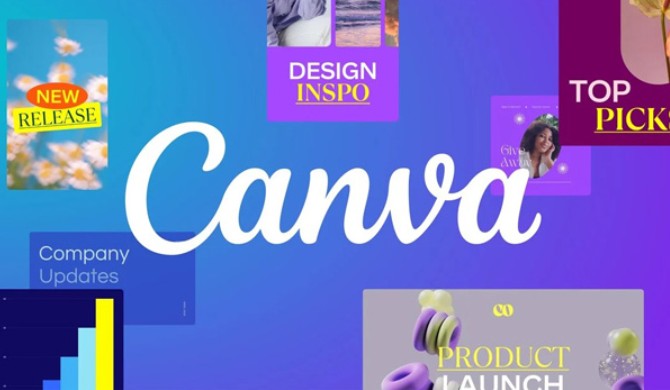Sản Phẩm Bán Chạy
Hướng Dẫn Edit Video Cơ Bản Bằng Adobe Premiere
Adobe Premiere là phần mềm dựng video chuyên nghiệp được sử dụng rộng rãi trên toàn thế giới chính là công cụ lý tưởng để bạn bắt đầu hành trình đó.
Nội dung
- 1. Khởi Tạo Dự Án Mới
- 2. Import Video và Âm Thanh
- 3. Cắt Ghép Video
- 3.1. Cắt Video
- 3.2. Ghép Video
- 4. Thêm Hiệu Ứng và Chuyển Cảnh
- 5. Chỉnh Sửa Âm Thanh
- 5.1 Cách điều chỉnh âm lượng và lọc tạp âm
- 5.2 Cách thêm hiệu ứng âm thanh
- 6. Xuất Video Hoàn Chỉnh
- 6.1 Hướng dẫn render video
- 6.2 Thiết lập định dạng và độ phân giải khi xuất video
- 7. Các Mẹo và Thủ Thuật Chỉnh Sửa Video
- 7.1 Tối ưu hóa hiệu suất khi chỉnh sửa
- 7.2 Các phím tắt hữu ích trong Adobe Premiere
- 7.3 Quản lý timeline và layer
- 7.4 Tạo các hiệu ứng chuyển động

Cách Edit Video Adobe Premiere không còn là điều quá xa vời, ngay cả với những người mới bắt đầu. Trong thời đại video bùng nổ như hiện nay, việc nắm vững kỹ năng chỉnh sửa video cơ bản không chỉ giúp bạn nâng cao khả năng sáng tạo mà còn mở ra nhiều cơ hội trong học tập, công việc và truyền thông cá nhân. Adobe Premiere là phần mềm dựng video chuyên nghiệp được sử dụng rộng rãi trên toàn thế giới chính là công cụ lý tưởng để bạn bắt đầu hành trình đó. Trong bài viết này, SaDesign sẽ hướng dẫn bạn từng bước chi tiết để edit video cơ bản bằng Adobe Premiere. Cùng tìm hiểu thôi nào!
1. Khởi Tạo Dự Án Mới
Khi bắt đầu chỉnh sửa video với Adobe Premiere, bước đầu tiên là khởi tạo một dự án mới. Việc này giúp bạn tổ chức và quản lý các tài liệu liên quan đến video một cách hiệu quả. Dưới đây là hướng dẫn chi tiết cách khởi tạo dự án mới trong Adobe Premiere:
Mở Adobe Premiere
Sau khi mở phần mềm, bạn sẽ thấy một màn hình chào đón với các tùy chọn để mở dự án cũ hoặc tạo dự án mới. Hãy chọn New Project để bắt đầu.
Đặt tên và chọn nơi lưu dự án
Trong hộp thoại New Project, nhập tên dự án vào ô Project Name và chọn vị trí lưu trữ dự án trong ô Location. Việc đặt tên dự án rõ ràng và chọn nơi lưu hợp lý sẽ giúp bạn dễ dàng tìm và quản lý dự án sau này.
Cấu hình các thiết lập cơ bản
Video Renderer: Chọn chế độ xử lý video phù hợp với phần cứng của bạn, ví dụ như Mercury Playback Engine GPU Acceleration để tăng hiệu suất.
.png)
Scratch Disks: Thiết lập nơi lưu các tệp tạm thời và bộ nhớ đệm. Có thể để ở chế độ mặc định hoặc tùy chỉnh theo nhu cầu.
Thiết lập Sequence
Sau khi khởi tạo dự án, bạn cần thiết lập Sequence để bắt đầu chỉnh sửa. Sequence là nơi chứa các clip video và âm thanh của bạn trên Timeline. Bạn có thể chọn cấu hình sẵn hoặc tự tạo cấu hình với độ phân giải, tỷ lệ khung hình phù hợp.
Bắt đầu chỉnh sửa
Sau khi hoàn thành các bước trên, dự án của bạn đã sẵn sàng. Hãy bắt đầu bằng cách import video, âm thanh và bắt đầu chỉnh sửa theo ý muốn.
Với các bước trên, bạn đã hoàn tất việc khởi tạo dự án mới trong Adobe Premiere, sẵn sàng cho những chỉnh sửa sáng tạo tiếp theo.
2. Import Video và Âm Thanh
Việc import video và âm thanh vào Adobe Premiere là bước đầu tiên để bắt đầu quá trình chỉnh sửa. Bạn có thể dễ dàng thực hiện việc này thông qua các thao tác sau:
Sử dụng Menu Import
Trên thanh công cụ, chọn File > Import hoặc sử dụng tổ hợp phím Ctrl + I. Sau đó, chọn các tệp video và âm thanh mà bạn muốn thêm vào dự án.
Kéo và Thả Trực Tiếp
Mở cửa sổ Project, sau đó kéo và thả các tệp video và âm thanh từ thư mục trên máy tính của bạn vào cửa sổ này.
Import Từ Media Browser
Mở Media Browser để duyệt và chọn các tệp media từ thiết bị của bạn. Điều này cho phép bạn xem trước các tệp trước khi import.
Sau khi import, các tệp video và âm thanh sẽ xuất hiện trong cửa sổ Project. Bạn có thể kéo chúng vào Timeline để bắt đầu quá trình chỉnh sửa.
Mua Tài khoản Adobe Premiere Pro Giá Rẻ
3. Cắt Ghép Video
Cắt ghép video là một trong những bước cơ bản và quan trọng nhất khi chỉnh sửa video bằng Adobe Premiere. Dưới đây là hướng dẫn chi tiết từng bước để cắt ghép video hiệu quả.
.png)
3.1. Cắt Video
Mở Adobe Premiere và tạo một dự án mới.
Tạo một Sequence mới để bắt đầu chỉnh sửa video.
Import video mà bạn muốn cắt vào cửa sổ Project.
Kéo thả video từ cửa sổ Project vào Timeline.
Chọn công cụ Razor Tool (biểu tượng dao lam) hoặc nhấn phím "C".
Di chuyển Razor Tool đến vị trí bạn muốn cắt trên Timeline và nhấp chuột để cắt video.
Sau khi cắt, bạn có thể chọn và xóa phần không cần thiết bằng cách nhấn "Delete".
3.2. Ghép Video
Import các video khác nhau mà bạn muốn ghép vào cửa sổ Project.
Kéo các video này vào Timeline và sắp xếp chúng theo thứ tự bạn mong muốn.
Sử dụng công cụ Selection Tool (phím "V") để di chuyển và điều chỉnh các đoạn video.
Nếu cần ghép các đoạn video liền mạch, bạn có thể sử dụng chức năng Ripple Delete bằng cách nhấp chuột phải vào khoảng trống và chọn "Ripple Delete".
Đảm bảo các đoạn video được nối mượt mà và không có khoảng trống giữa các đoạn.
Bằng cách thực hiện các bước trên, bạn có thể cắt và ghép các đoạn video một cách dễ dàng và chuyên nghiệp trên Adobe Premiere.
4. Thêm Hiệu Ứng và Chuyển Cảnh
Thêm hiệu ứng và chuyển cảnh trong Adobe Premiere giúp video trở nên mượt mà và chuyên nghiệp hơn. Đây là bước quan trọng để tạo nên sự liền mạch và kết nối giữa các đoạn video.
.png)
Mở thư viện hiệu ứng
Trong Adobe Premiere, bạn có thể tìm thấy một kho hiệu ứng chuyển cảnh phong phú bằng cách vào mục "Effects" trong cửa sổ làm việc. Tại đây, các hiệu ứng được phân loại rõ ràng để dễ dàng tìm kiếm và sử dụng.
Thêm hiệu ứng vào video
Để thêm hiệu ứng chuyển cảnh, bạn chỉ cần kéo và thả hiệu ứng mong muốn từ thư viện vào điểm giữa hai clip trên Timeline. Để nhanh chóng, bạn có thể sử dụng phím tắt Ctrl + D hoặc Cmd + D (trên Mac).
Điều chỉnh thời gian chuyển cảnh
Sau khi thêm hiệu ứng, bạn có thể điều chỉnh thời gian của hiệu ứng bằng cách kéo dài hoặc thu ngắn phần hiệu ứng trên Timeline. Điều này giúp bạn kiểm soát tốt hơn cách mà hiệu ứng diễn ra.
Thử nghiệm và xem lại
Sau khi thêm và chỉnh sửa hiệu ứng, nhấn phím Space để xem trước kết quả. Bạn có thể quay lại và điều chỉnh nếu cần để đạt được hiệu ứng mong muốn.
Thêm hiệu ứng từ bên ngoài
Nếu các hiệu ứng có sẵn trong Premiere không đáp ứng được yêu cầu của bạn, bạn có thể tải thêm các preset từ bên ngoài và nhập vào phần mềm bằng cách chọn "Import Presets" từ mục "Effects".
Với các bước trên, bạn đã có thể tạo ra những chuyển cảnh mượt mà và ấn tượng cho video của mình trong Adobe Premiere.
5. Chỉnh Sửa Âm Thanh
Chỉnh sửa âm thanh là một bước quan trọng trong quá trình biên tập video với Adobe Premiere. Dưới đây là các bước cơ bản để điều chỉnh âm thanh, giúp bạn tạo ra sản phẩm video chuyên nghiệp và chất lượng.
.png)
5.1 Cách điều chỉnh âm lượng và lọc tạp âm
Để điều chỉnh âm lượng trong Adobe Premiere, bạn có thể làm theo các bước sau:
Chọn đoạn âm thanh cần điều chỉnh: Trên Timeline, chọn đoạn âm thanh bạn muốn chỉnh sửa.
Điều chỉnh âm lượng: Truy cập Effect Controls và sử dụng thanh trượt Volume để tăng hoặc giảm âm lượng. Bạn cũng có thể thêm các điểm keyframe để thay đổi âm lượng tại những thời điểm khác nhau trong đoạn âm thanh.
Lọc tạp âm: Sử dụng hiệu ứng DeNoise hoặc DeReverb có sẵn trong phần Audio Effects. Kéo và thả hiệu ứng vào đoạn âm thanh trên Timeline, sau đó điều chỉnh các thông số trong Effect Controls để loại bỏ tạp âm không mong muốn.
5.2 Cách thêm hiệu ứng âm thanh
Thêm hiệu ứng âm thanh vào video sẽ tạo thêm sự sống động và phong phú cho sản phẩm của bạn. Thực hiện các bước sau để thêm hiệu ứng:
Chọn hiệu ứng âm thanh: Trong bảng Effects, tìm kiếm hiệu ứng âm thanh mà bạn muốn áp dụng, chẳng hạn như Reverb, Echo, hay Pitch Shifter.
Áp dụng hiệu ứng: Kéo hiệu ứng từ bảng Effects và thả vào đoạn âm thanh trên Timeline.
Chỉnh sửa hiệu ứng: Sau khi thêm hiệu ứng, bạn có thể chỉnh sửa các thông số như độ mạnh yếu, thời gian hiệu ứng trong Effect Controls. Điều này giúp tùy chỉnh âm thanh theo nhu cầu cụ thể của video.
Bằng cách làm chủ các bước chỉnh sửa âm thanh, bạn có thể nâng cao chất lượng video và tạo ra những sản phẩm chuyên nghiệp hơn. Điều quan trọng là phải thực hành và thử nghiệm với nhiều loại âm thanh và hiệu ứng khác nhau để tìm ra phong cách chỉnh sửa phù hợp nhất với nhu cầu của bạn.
6. Xuất Video Hoàn Chỉnh
Sau khi hoàn tất quá trình chỉnh sửa, bước cuối cùng là xuất video để lưu lại và chia sẻ. Dưới đây là các bước để xuất video hoàn chỉnh trong Adobe Premiere:
.png)
6.1 Hướng dẫn render video
Thiết lập khu vực cần xuất: Trước khi render, hãy đảm bảo bạn đã xác định chính xác khu vực cần xuất. Sử dụng thanh kéo màu xám (Work Area Bar) trên timeline để chọn phạm vi xuất. Nếu thanh này không hiển thị, bạn có thể kích hoạt nó bằng cách vào biểu tượng ba dấu gạch ngang và chọn "Work Area Bar".
Mở menu Export: Để bắt đầu quá trình render, vào File > Export > Media, hoặc sử dụng phím tắt Ctrl+M.
Cấu hình thông số: Trong cửa sổ Export Settings, chọn định dạng video và thiết lập các thông số cần thiết như độ phân giải, tỷ lệ khung hình, và codec. Bạn cũng có thể giữ nguyên các thông số mặc định mà phần mềm đã thiết lập sẵn nếu không cần thay đổi.
Chọn nơi lưu trữ: Trong phần Output Name, chọn nơi lưu trữ video xuất ra và đặt tên cho tệp tin.
Bắt đầu render: Sau khi đã hoàn tất các thiết lập, nhấn Export để bắt đầu quá trình render. Thời gian render có thể thay đổi tuỳ thuộc vào độ dài và độ phức tạp của video.
6.2 Thiết lập định dạng và độ phân giải khi xuất video
Chọn định dạng phù hợp: Adobe Premiere hỗ trợ nhiều định dạng khác nhau như H.264, QuickTime, và MPEG2. Đối với hầu hết các trường hợp, H.264 là định dạng phổ biến và tối ưu nhất để xuất video với chất lượng cao và kích thước tệp nhỏ.
Cài đặt độ phân giải: Tùy thuộc vào nhu cầu sử dụng, bạn có thể chọn độ phân giải phù hợp. Ví dụ, nếu xuất video cho YouTube, độ phân giải 1080p (1920x1080) là lựa chọn phổ biến. Đối với các dự án chuyên nghiệp hơn, bạn có thể chọn độ phân giải 4K (3840x2160).
Tối ưu hóa chất lượng: Trong phần Bitrate Settings, bạn có thể điều chỉnh tốc độ bit để tối ưu hóa chất lượng video. Để có chất lượng tốt nhất, hãy chọn VBR, 2 pass và thiết lập Target Bitrate và Maximum Bitrate phù hợp.
Hoàn thành các bước trên sẽ giúp bạn xuất một video hoàn chỉnh với chất lượng tốt nhất từ Adobe Premiere.
7. Các Mẹo và Thủ Thuật Chỉnh Sửa Video
Khi chỉnh sửa video bằng Adobe Premiere, có một số mẹo và thủ thuật có thể giúp bạn làm việc hiệu quả hơn, nâng cao chất lượng sản phẩm cuối cùng và tiết kiệm thời gian. Dưới đây là một số gợi ý hữu ích:
.png)
7.1 Tối ưu hóa hiệu suất khi chỉnh sửa
Sử dụng Proxy: Đối với những video có độ phân giải cao, sử dụng proxy giúp giảm tải cho máy tính và làm việc mượt mà hơn. Bạn có thể tạo proxy bằng cách vào File > Project Settings > Ingest Settings và chọn Create Proxies.
Quản lý bộ nhớ: Đảm bảo rằng bạn đang sử dụng ổ đĩa SSD để lưu trữ các file dự án và xuất video, giúp tăng tốc độ đọc/ghi dữ liệu.
Xóa bộ nhớ cache: Thỉnh thoảng, bạn nên xóa bộ nhớ cache của Premiere bằng cách vào Edit > Preferences > Media Cache để giảm thiểu tình trạng chậm máy.
7.2 Các phím tắt hữu ích trong Adobe Premiere
Cắt video nhanh: Sử dụng phím tắt C để chọn Razor Tool và cắt video trực tiếp trên timeline mà không cần sử dụng chuột.
Chuyển đổi công cụ: Sử dụng phím tắt V để chuyển về Move Tool sau khi đã cắt video, giúp bạn dễ dàng di chuyển các clip trên timeline.
Undo nhanh: Khi mắc lỗi, bạn có thể dùng tổ hợp phím Ctrl + Z để hoàn tác nhanh chóng.
Zoom timeline: Sử dụng tổ hợp phím Alt + Scroll để phóng to hoặc thu nhỏ timeline, giúp bạn dễ dàng điều hướng.
7.3 Quản lý timeline và layer
Chia nhỏ các layer: Để dễ dàng quản lý các đoạn video và âm thanh, bạn nên sử dụng nhiều layer khác nhau cho các loại nội dung khác nhau (ví dụ: video chính, hiệu ứng, âm thanh).
Nhóm các clip: Sử dụng tổ hợp phím Ctrl + G để nhóm các clip lại với nhau, giúp việc quản lý và di chuyển chúng trên timeline trở nên dễ dàng hơn.
Mua Tài khoản Adobe Premiere Pro Giá Rẻ
7.4 Tạo các hiệu ứng chuyển động
Để tạo các hiệu ứng chuyển động mượt mà, bạn có thể sử dụng keyframe. Keyframe cho phép bạn xác định điểm bắt đầu và kết thúc của một chuyển động, giúp đối tượng di chuyển từ điểm A đến điểm B một cách trơn tru. Bạn có thể tạo keyframe bằng cách mở bảng Effect Controls, sau đó chọn Add/Remove Keyframe tại vị trí mong muốn trên timeline.
Hy vọng qua hướng dẫn chi tiết trong bài viết này, bạn đã phần nào nắm được quy trình edit video bằng Adobe Premiere. Việc làm quen với phần mềm chỉnh sửa video chuyên nghiệp có thể mất chút thời gian lúc đầu, nhưng một khi đã thành thạo, bạn sẽ thấy Adobe Premiere là một “trợ thủ đắc lực” giúp biến mọi ý tưởng sáng tạo thành hiện thực.
Công Ty TNHH Phần Mềm SADESIGN
Mã số thuế: 0110083217